Når HDR er slået til, skal alle valgfri billedforbedringsprogrammer i tv’er slås fra, da billedet bliver langsommere. Når HDMI-porten er indstillet til HDR, er alle forskellige billedforbedringsprogrammer deaktiveret. Derfor er HDR kun indstillet til den HDMI-indgang, der i øjeblikket er aktiv. Hvis du indstiller HDR til HDMI1, fungerer HDR ikke på andre HDMI-porte.
Kort beskrivelse af HDR (High Dynamic Range)
HDR, eller High Dynamic Range, i fjernsyn er en teknologi, der markant forbedrer billedkvaliteten, hvilket gør den mere realistisk og naturtro. De vigtigste aspekter af HDR inkluderer:
- Forbedret dynamisk område: HDR øger et billedes lysstyrkeområde, så der kan vises lysere hvide og mørkere sorte. Dette skaber mere dybtgående og mere realistiske billeder.
- Flere detaljer i mørke og lyse områder: HDR giver dig mulighed for at se flere detaljer i de mørkeste og lyseste områder af rammen. For eksempel kan du se flere detaljer i mørke scener, og ingen detaljer går tabt i lyse scener.
- Bredt farveområde: HDR er ofte ledsaget af farveforbedring, hvilket udvider antallet af viste farver og forbedrer den overordnede billedkvalitet.
- High Definition: Udover farve og lysstyrke forbedrer HDR billedets klarhed, hvilket gør billeder mere detaljerede og realistiske.
En hurtig guide til styring af HDR på LG TV’er
- Tjek dit tvs HDR-understøttelse: Ikke alle modeller understøtter alle HDR-standarder, inklusive HDR10, HDR10+, Dolby Vision og HLG. Læs mere om standarden nedenfor.
- Brug kompatible kabler: HDR-signaltransmission kræver kabler, der er kompatible med HDMI 2.0 eller højere. HDMI 2.0-kabler bruger flere ledninger og er bedre beskyttet mod interferens.
- Firmwareopdateringer: Sørg for, at dit tv er opdateret til den seneste firmwareversion, da opdateringer kan omfatte forbedringer til HDR.
Indstilling af HDR i LG 2021-2023 TV-apparat
LG 2023-tv’er har automatisk metadata-detektion i det modtagne indhold, som LG hævder, på niveauet med kunstig intelligens. Vi forstår dog, at dette kun er et marketingtrick; det er bare, at tv’et ser, at der er metadata i videoen og automatisk tænder for HDR. De specifikke trin kan variere lidt fra model til model. Her er de grundlæggende trin til opsætning af HDR i 2023-tv’er: følgende tv-modeller.
- 2023: OLED A3, B3, C3, Z3, R3; QNED (QNED***R*); UR9***, UR8***, UR7***.
- 2022: OLED A2, B2, G2, C2, Z2, R2; QNED (QNED***Q*) Series Nano (Nano***Q*)
- 2021: OLED A1, B1, G1, C1, Z1, R1; QNED (QNED***P*); Series Nano (Nano***P*)
Tænd for tv’et og tilslut en HDR-indholdskilde: Hvis du bruger en ekstern enhed tilsluttet via HDMI-indgang, skal du sørge for, at indholdskilden (såsom en Blu-ray-afspiller, spillekonsol eller streamingtjeneste) understøtter HDR og er tilsluttet til tv’et via en HDMI-port, der understøtter HDR (normalt HDMI 2.0 eller højere).
- Åbn TV-indstillingerne: Tryk på indstillingsknappen på fjernbetjeningen (det kan være et tandhjulsikon).
- Gå til afsnittet “Billede”:
- Vælg ” Billedtilstand “: Vælg en billedtilstand, der er egnet til HDR-indhold. TV’et vil automatisk registrere, at videoen har HDR, og du kan kun justere type visning, standard, lysstyrke, spil osv.
- Tilpas avancerede indstillinger: I sektionen Lysstyrke kan du aktivere indstillingerne Dynamic Tone Display af HDR-indhold eller Expression Enhancer (dette er en teknologi, der forbedrer kontrasten og udtryksevnen af forgrund, baggrund og objekt ved at analysere HDR-billedoplysninger).
- Gem indstillinger: Når du har justeret indstillingerne, skal du gemme dem for at anvende dem, hver gang du ser HDR-billedet.
Indstilling af HDR på LG 2016-2020 TV
På det tidspunkt havde LG TV’er ikke automatisk HDR-detektion; du skulle aktivere funktionen manuelt, når du så HDR-indhold. Instruktionerne gælder for:
- 2020: OLED CX, BX, GX, WX, ZX, Nano***N*; FN***
- 2019: OLED W9, E9, C9, B9; NanoCell-modeller: SM***; 4K UHD-modeller: UM***
- 2018: OLED: W8, E8, C8, B8, SK****: UK****
- 2017: UJ****; OLED B7, C7
- 2016: UH****; OLED G6, E6, C6, B6
Tænd for tv’et, og tilslut HDR-indholdskilden.
- Åbn TV-indstillingerne: Tryk på indstillingsknappen på fjernbetjeningen (det kan være et tandhjulsikon).
- Gå til afsnittet ” Billede “:
- Vælg ” HDR (effekt) .”
- Tilpas avancerede indstillinger: Under ” Avancerede indstillinger ” skal du slå ” Dynamic Tone Mapping ” til. (ikke tilgængelig i TV 2016-2018)
Hvilke HDR-standarder understøtter LG TV’er?
LG TV’er understøtter følgende HDR-formater:
- Dolby Vision er et format, der understøtter 12-bit farvekodning, som får billedet til at se så realistisk ud som muligt ved at bruge metadata til at ændre indstillinger under visning ned til rammen. Imidlertid kan eksisterende tv’er kun vise en del af farveskalaen af denne standard. Standarden er designet med megen planlægning for fremtiden. Metadata genereres på billedniveau, og indstillinger kan ændre sig afhængigt af scenen. Det er det mest progressive HDR-format.
- HDR10 – det første format, feature og dynamikområde blev indstillet til hele filmen i begyndelsen af optagelserne; formatet er forældet, da det mangler indstillingernes fleksibilitet.
- HLG er et forenklet format udviklet til tv-udsendelser; den har ingen metadata, og dynamisk rækkevidde overføres med signalet. Ifølge Wikipedia bruges den til BBC iPlayer, DirecTV, Freeview Play og YouTube-udsendelser.
- HDR10+ og Dynamic Tone Mapping Pro er HDR10+-standarden, men LG er genert med at angive dette i specifikationerne; HDR10+ er en Samsung og Amazon udvikling. Så navnet Dynamic Tone Mapping er det samme som HDR10+, der tilføjer metadata for at ændre indstillinger under afspilning dynamisk.
Slå HDR til i LG TV-indstillingerne
Du bør vide, at tv’er har mange funktioner og yderligere videobehandlingsprogrammer, og disse programmer kan påvirke HDR-videovisning negativt. Derfor er HDR deaktiveret som standard på LG TV’er. Du skal aktivere denne funktion for at se HDR-indhold på dit LG TV. Det er elementært. Gør følgende for at aktivere HDR:
Vælg ” Home ” fra tv-menuen.
Find indstillingen ” Billede “.
Vælg ” HDR Select mode “
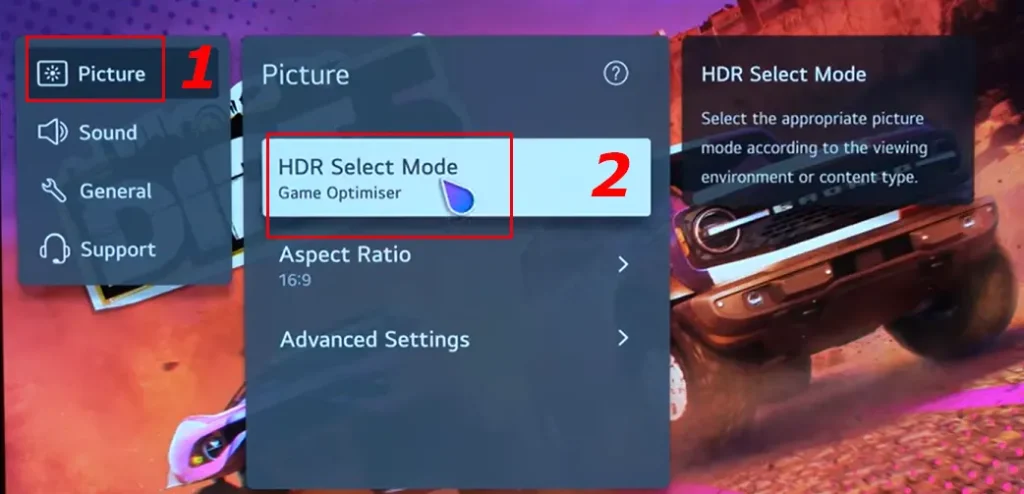
- Aktiver den ønskede videotypeindstilling
- Tryk på ” Avancerede indstillinger “

- Tryk på ” Lysstyrke “
- Tryk på ” Dynamic Tone Mapping ” og vælg.
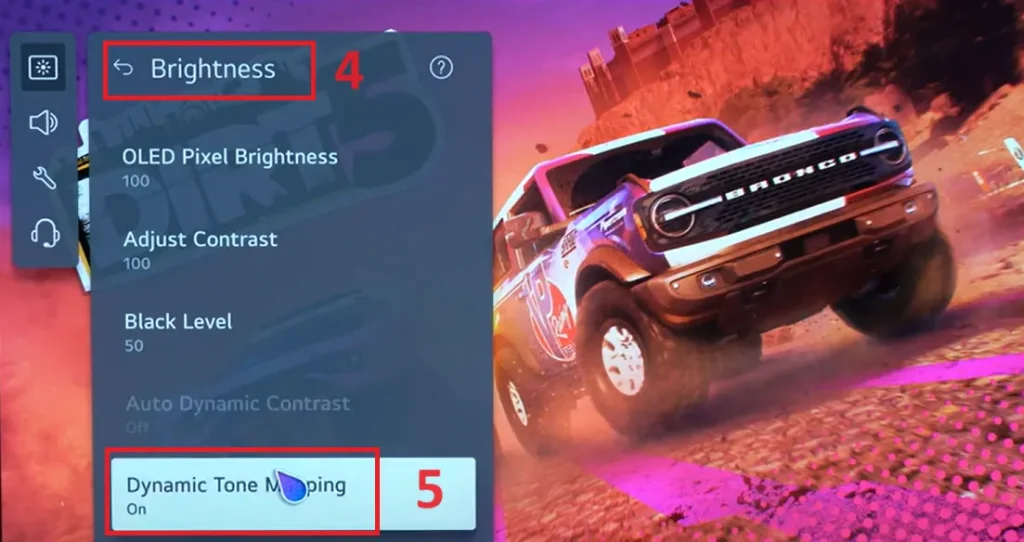
Når du bruger HDR/Dolby Vision-signalerne, vil de være tilgængelige:
- Levende : Gør billedet skarpere ved at øge kontrasten, lysstyrken og skarpheden.
- Standard – I et typisk visningsmiljø åbner den en skærm, der tilstrækkeligt kan vise udtryksevnen og lysstyrken af HDR.
- Cinema Home – Skærmen fremstår lysere og mere præcis end Cinema-skærmen.
- Biograf – Egnet billede til HDR-videosignal.
- Game Optimizer – Egnet billede til gameplay.
- FILMMAKER MODE
Vælg standard: Dette er de mest petite simple HDR’er
Avancerede HDR-indstillinger til LG OLED-tv
Du skal aktivere dynamisk tonemapping på nogle OLED-tv-modeller og aktivere metadatabehandling. Hvis dette ikke gøres, vil tv’et ikke acceptere HDR. Hvorfor skal dynamisk tonemapping kun være aktiveret på OLED-tv? Det er elementært.
OLED viser alder, og jo højere billedets lysstyrke er, jo hurtigere ældes skærmen. Det er derfor, at alle indstillinger, der påvirker billedets lysstyrke, er slået fra som standard. LED-tv har ingen sådanne problemer; lysstyrken påvirker ikke skærmens levetid.
Kalibrering af dit LG TV til HDR-indhold
Kalibrering hjælper dig med at justere HDR-skærmen nøjagtigt. Før du starter kalibreringen, skal du køre alt HDR-videoindhold på dit tv.
- Vælg HDR Technicolor Expert under “Billede”.
- I billedindstillingerne skal du vælge:
- Energibesparelse / Øjenkomfort – Fra.
- OLED-lys – 100.
- Kontrast – 100.
- Lysstyrke – 50.
- Skarphed – 10.
- Farve – 55.
- Farve – 1.
- I “Ekspertindstillinger” skal du vælge:
- Dynamisk kontrast – lav.
- Super opløsning – Fra.
- Farveskala – Auto.
- Farvefilter – Fra.
- I “Hvide indstillinger” skal du vælge Warm2-tilstand.
- Vælg støjreduktion – Fra:
- Støjreduktion – Fra.
- MPEG-støjreduktion – Fra.
- Motion Eye Care – Fra.
- TruMotion – Til (De-Judder: 0 / De-Blur: 0).
Den sidste mulighed er især vigtig for ejere af LG OLED-tv, for ellers er der en chance for, at billedet begynder at flimre. Det skyldes, at film med 24 billeder i sekundet på grund af opdateringshastigheden på 120 Hz ikke altid vises godt. TruMotion-funktionen interpolerer rammerne for at gøre billedet glattere. Resten af indstillingerne skal sættes til 0.
LGs 2018-2020 OLED-tv’er har også en TruMotion Pro-tilstand, også kaldet Black Frame Insertion, som er i stand til at tvangssænke frekvensen fra 120 til 60 Hz ved at tilføje en sort ramme en gang i sekundet til billedet.
Afhængigt af LG TV-modellen kan indstillingerne også omfatte Edge Enhancer (hvis denne mulighed er tilgængelig, skal den være tændt) og Gamma (hvis denne mulighed er tilgængelig, skal den indstilles til 2.2).
Sådan slår du HDR fra på LG TV
For at deaktivere HDR på et LG TV kan du generelt følge disse trin:
- Åbn TV-indstillinger: Tryk på indstillingsknappen på din fjernbetjening (normalt afbildet som et tandhjulsikon).
- Vælg sektionen ‘Billede’: Gå til indstillingsmenuen og vælg sektionen “Billede”.
- Vælg billedtilstand: Vælg en billedtilstand, der ikke understøtter HDR. På de fleste LG TV’er inkluderer tilstande som “Standard”, “Energibesparelse” eller “Spil” muligvis ikke HDR, men dette kan variere fra model til model.
- Alternativ metode: Hvis dit LG TV automatisk skifter til HDR-tilstand, når det registrerer HDR-indhold, kan du prøve at ændre indstillingerne på signalkilden (f.eks. på en Blu-ray-afspiller eller spillekonsol) for at deaktivere HDR på selve enheden.
- Yderligere indstillinger: Nogle LG-modeller kan have specifikke muligheder i billedindstillingsmenuen til at styre HDR, hvor du kan slå denne funktion fra.

